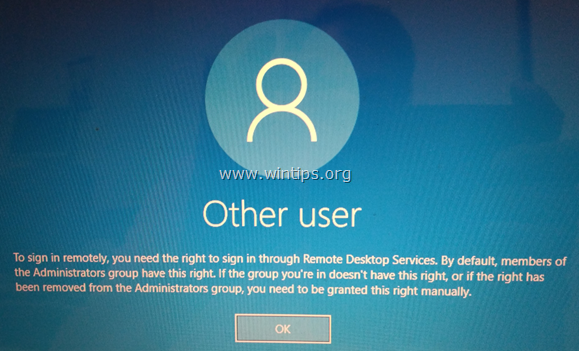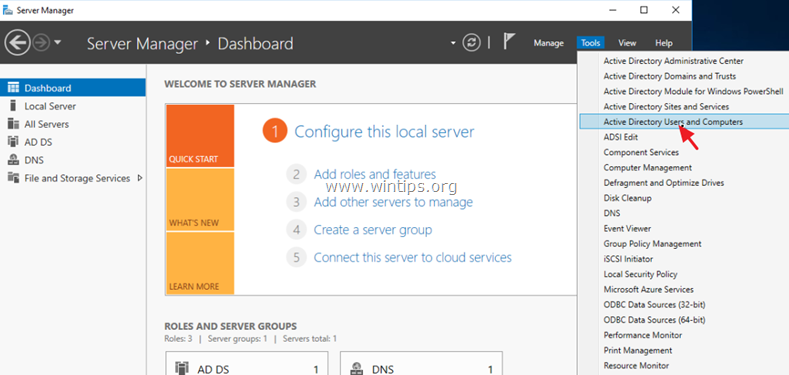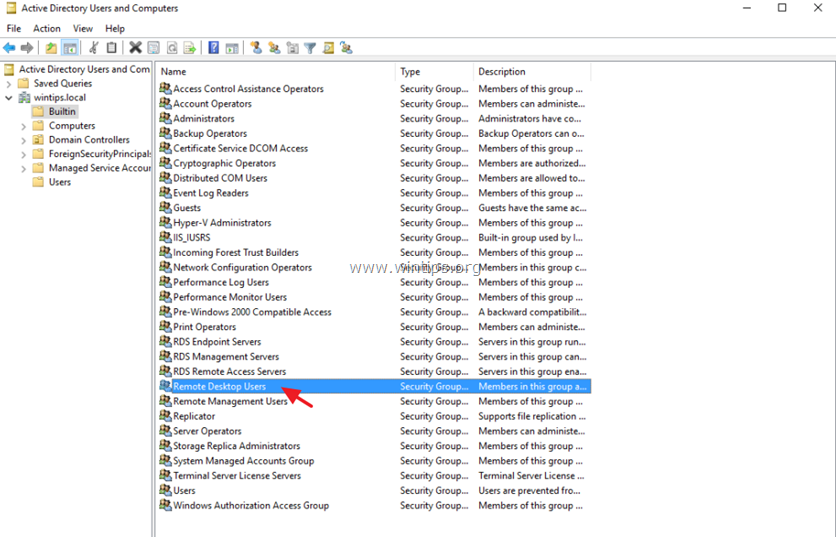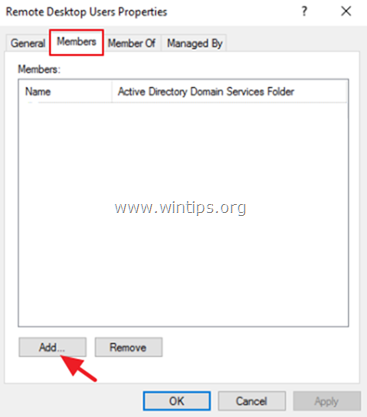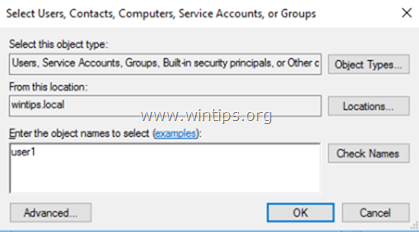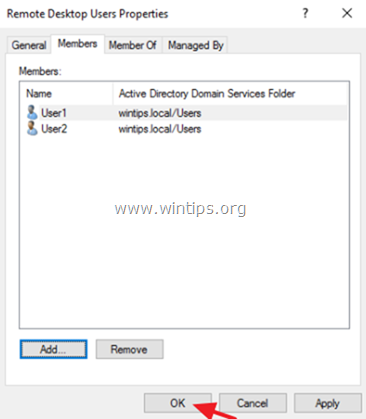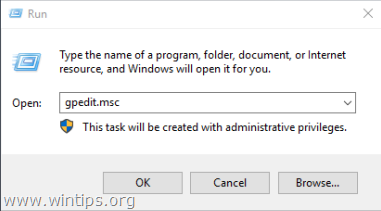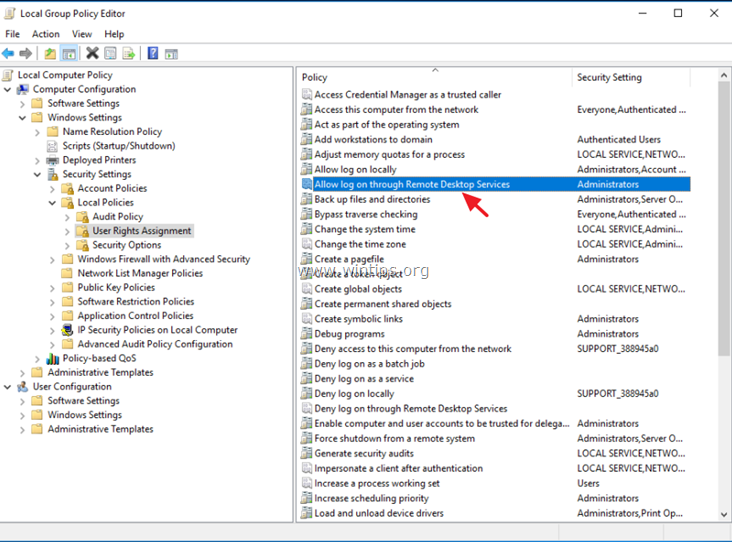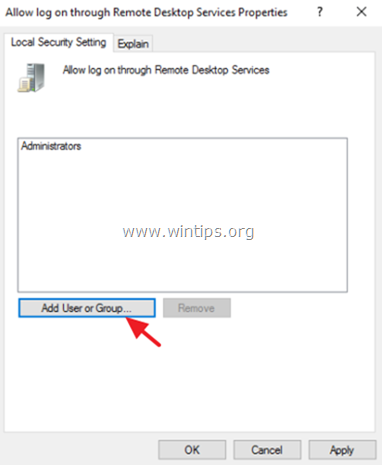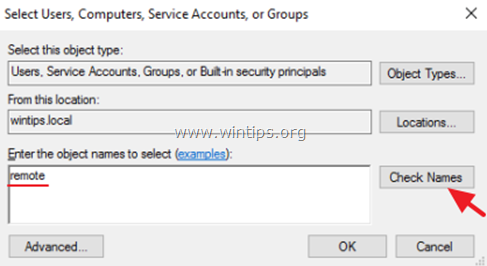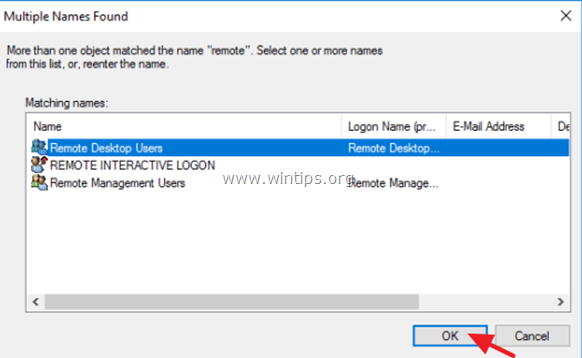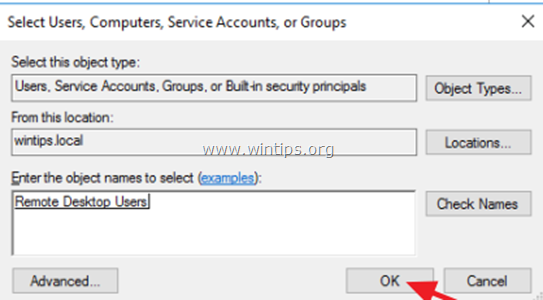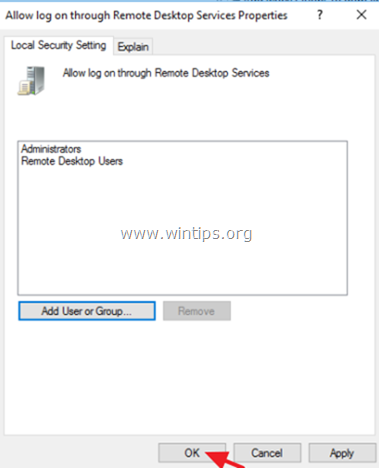Windows Server 2019: Assegnare i diritti per effettuare autenticazione al server Terminal
DETTAGLI DEL PROBLEMA
Dopo aver configurato i servizi Terminal su un server Windows 2016 /2019 gli utenti non riescono ad autenticarsi nonostante siano inseriti del gruppo utenti desktop remoto e ricevono il messaggio della figura sottostante
COME RISOLVERE IL PROBLEMA
Per risolvere il problema eseguire le azioni seguenti
Step 1. Aggiungere gli utenti al gruppo utenti desktop remoto ( se non gia fatto)
1. Aprire Server Manager.
2. Selezionare il menu tools e quindi Active Directory Users and Computers. *
3. Doppio click sul nome del dominio e poi su BuiltIn.
4. Aprere Remote Desktop Users
5. Nella scheda Membri fare click su Add e aggiungere gli utenti che devono collegarsi in desktop remoto
Step 2.Inserire il gruppo remote desktop user nei gruppi abilitati a collegarsi tramite desktop remoto
1. Aprire le group policy tramite il comando gpedit.msc
2. Nelle group policy andare in Computer Configuration > Windows Settings > Security Settings > Local Policies > User Rights Assignment.
3. Selezione la voce Allow log on through Remote Desktop Services.
4. fare click su Add User or Group.
5. Selezione il gruppo degli utenti remoti
6. e fare click su ok
7. Cliccare su Ok alla schermata seguente
8. E ancora ok per chiudere le group policy
9. Provare a collegarsi con gli utenti tramite Remote Desktop.
Related Articles
Active Directory : Migrazione DC da Windows 2008 r2 a Windows 2019
Prima di iniziare la migrazione del DC è necessario verificare che la replica della directory sia impostata in modalità FRS. Se cosi non fosse è necessario migrarla seguendo questo ...Office 365 - Rimozione Shared Mailbox Error - User is not Witin a Valid Server Scope
Quando si tenta di cancellare una mailbox condivisa da Exchange On Line viene restituito l'errore come da immagine : The following error occurred during validation in agent 'Windows LiveId Agent': 'Unable to perform the save operation. 'Luciana ...OFFICE 365 - Come aggiungere una Mailbox Condivisa in Outlook Mobile per Andorid
Se utilizzi l'applicazione Outlook per Android , puoi aggiungere le mailbox condivise delle quali ti sono stati assegnati i permessi dall'amministratore Configurare Mailbox Condivise su device Mobili(Telefoni o Tablet) Android Per aprire una mailbox ...Active Directory: migrazione da FRS a DFSR
Active Directory è uno dei ruoli più critici ed importanti dell’intera infrastruttura ed ogni Domain Controller è trattato come un diamante in una teca: nessuno deve toccarli, non si aggiornano, non si riavviano, non si fanno modifiche, non si fa ...3CX - Certificato SSL Scaduto - Forzare Rinnovo
Puo capitare che il 3CX non rinnovi il certificato automaticamente e quindi accedendo al WEB CLIENT viene indicato il sito come non sicuro. Per Forzare l'aggiornamento dei certificato SSL è quindi necessari forzarlo manualmente: Accedere alla console ...